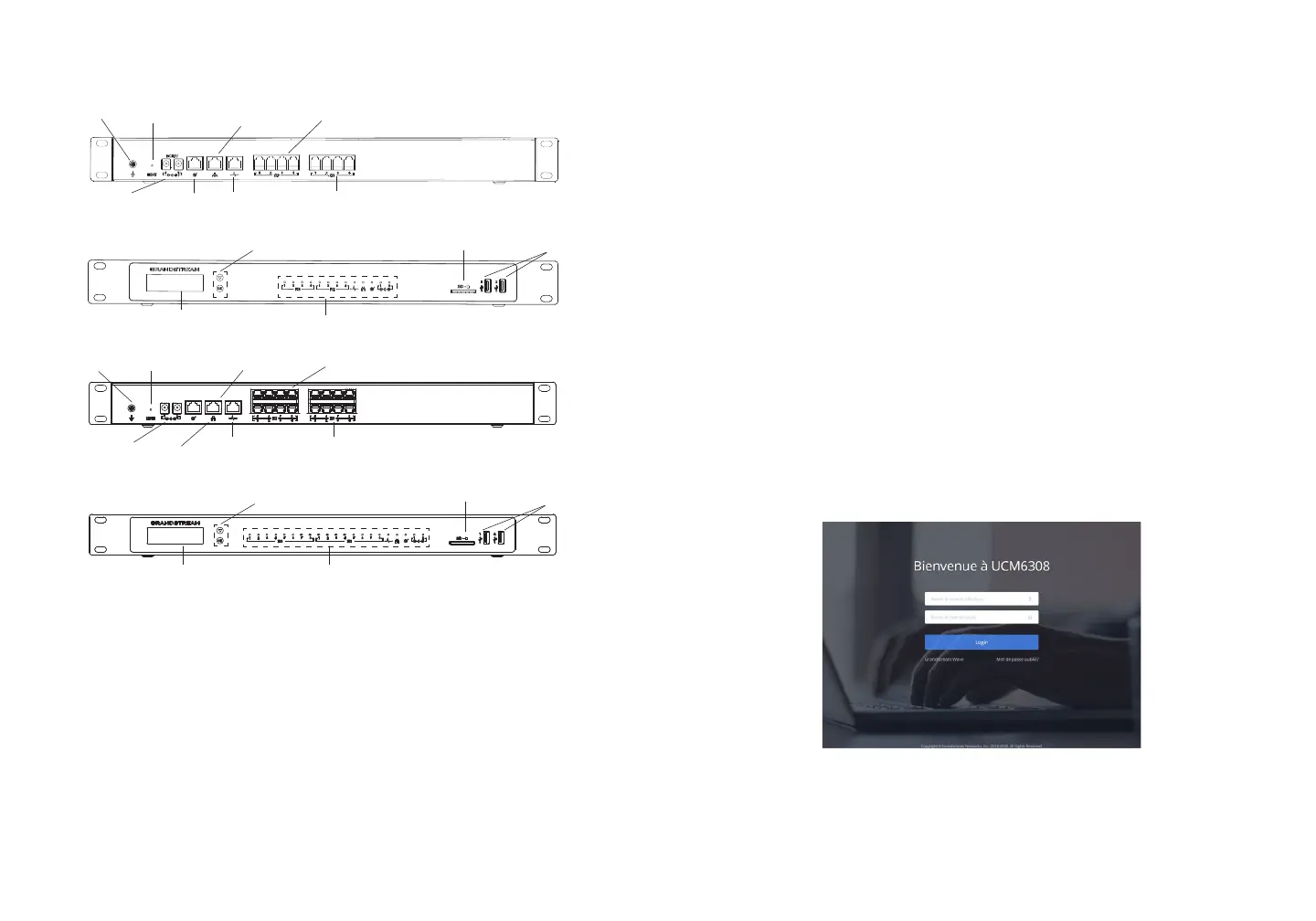~15~
~16~
CONNECTER L’UCM6304/6308/6308A:
1. Branchez une extrémité d’un câble Ethernet RJ-45 dans le port WAN de
l’UCM6304/6308/6308A.
2. Branchez l’autre extrémité du câble Ethernet dans le port de liaison montante
d’un commutateur / concentrateur Ethernet.
3. Connectez l’adaptateur 12V DC au port 1 d’alimentation 12V DC à l’arrière
de l’UCM6304/6308/6308A. Insérez le connecteur principal de l’adaptateur
d’alimentation dans la prise d’alimentation protégée contre la surtension.
(Connectez le deuxième adaptateur au port 2 d’alimentation 12V DC pour
basculement dans le cas où le premier tombe en panne).
4. Attendez que l’UCM6304/6308/6308A démarre. L’écran LCD à l’avant ach-
era ses informations matériel lorsque le processus de démarrage est terminé.
5. Une fois que l’UCM6304/6308/6308A est connecté au réseau, le voyant LED
WAN à l’ avant sera en vert et l’écran LCD achera l’adresse IP.
6. (Optionnel) Reliez les lignes RTC à partir de la prise murale vers les ports
FXO, connecter les lignes analogiques (téléphone et fax) aux ports FXS.
(x2) DC 12V
Port WAN
Port LAN
Réinitialisation
Port Heartbeat
Ports FXS
Ports FXO
Terre
Port Carte SD
Ports USB
1. Appuyez sur “OK” pour commencer à parcourir les options du menu.
2. Appuyez sur “Bas” pour parcourir les diérentes options du menu. Appuyez
sur “OK” pour sélectionner une entrée.
3. Dans le menu, sélectionnez “Retour” pour revenir au menu précédent.
4. L’écran LCD revient à l’achage par défaut après avoir été inactif dans le
menu pendant plus de 30 secondes.
CONFIGURATION DE L’UCM6304/6308/6308A
VIA L’INTERFACE WEB:
1. Connectez l’ordinateur au même réseau que le UCM6304/6308/6308A.
2. S’assurer que l’UCM6304/6308/6308A est bien sous tension et ache son
adresse IP dans l’écran LCD.
3. Ouvrez un navigateur Web sur l’ordinateur et entrez l’URL de l’interface web
dans le format suivant: http(s)://IP-Address:Port
4. La page de connexion apparaîtra (voir la gure ci-dessous). Entrez le nom
d’utilisateur de l’administrateur, par défaut “admin” et le mot de passe aléatoire
unique est imprimé sur l’autocollant.
5. Pour des informations détaillées concernant la conguration des exten-
sions SIP, lignes RTC, Trunks SIP et tous les autres paramètres du sys-
tème via l’ interface Web, Veuillez télécharger le manuel d’utilisation de
l’UCM6304/6308/6308A à partir d’ici: http://www.grandstream.com/support
UCM6304 Panneau Frontal
UCM6304 Panneau Arrière
Note: Le nombre de ports FXS et FXO dépend du modèle UCM6304/6308/6308A.
Indicateurs LED
LCD
Touches de Navigation
UTILISATION DU MENU LCD DE
L’UCM6304/6308/6308A:
(x2) DC 12V
Port WAN
Port LAN
Réinitialisation
Port Heartbeat
Ports FXS
Ports FXO
Terre
Port Carte SD
Ports USB
UCM6308/6308A Panneau Frontal
UCM6308/6308A Panneau Arrière
Indicateurs LED
LCD
Touches de Navigation
